Cet article va vous montrer comment arrêter automatiquement votre ordinateur à heure fixe. Pour cela, vous utiliserez le Planificateur de tâches de Windows.
Création d’une nouvelle tâche
Cliquez sur Démarrer ou appuyez sur la touche Windows du clavier, tapez planificateur et cliquez sur Planificateur de tâches dans la partie supérieure du menu Démarrer. Cette action affiche la fenêtre Planificateur de tâches. Lancez la commande Créer une tâche dans le menu Action. La boîte de dialogue Créer une tâche s’affiche. Sous l’onglet Général, définissez :
- Le nom de la nouvelle tâche : Arrêt de l’ordinateur.
- Le type de l’exécution : Exécuter même si l’utilisateur n’est pas connecté.
- La configuration : Windows 10.
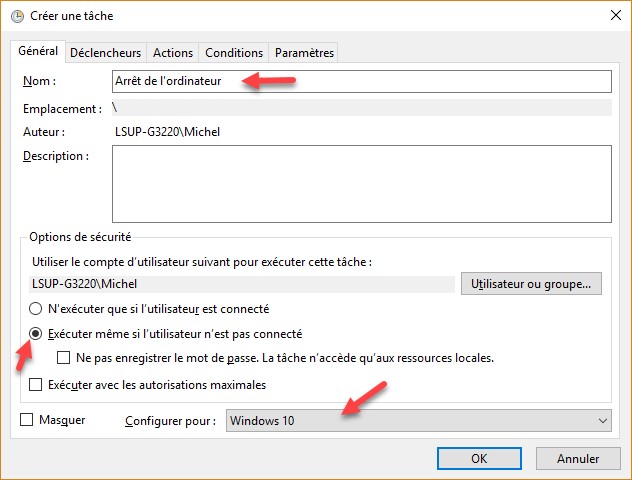
Basculez sur l’onglet Déclencheurs, puis cliquez sur Nouveau. La boîte de dialogue Nouveau déclencheur s’affiche. Supposons que vous vouliez arrêter l’ordinateur à 20 heures. Sélectionnez :
- Chaque jour sous Paramètres.
- 20:00:00 dans la zone réservée à l’heure.
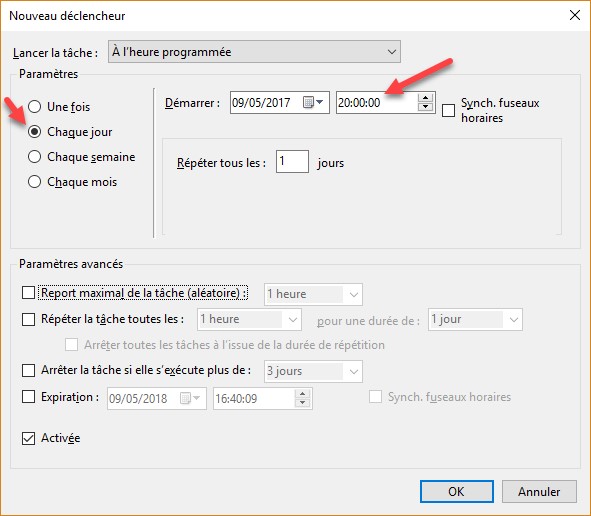
Validez en cliquant sur OK, puis basculez sur l’onglet Actions. Cliquez sur Nouveau. La boîte de dialogue Nouvelle action s’affiche. Complétez cette boîte de dialogue comme ceci :
- Sélectionnez Démarrer un programme dans la liste Action.
- Tapez shutdown dans la zone de texte Programme/script.
- Tapez /s/f dans la zone de texte Ajouter des arguments.
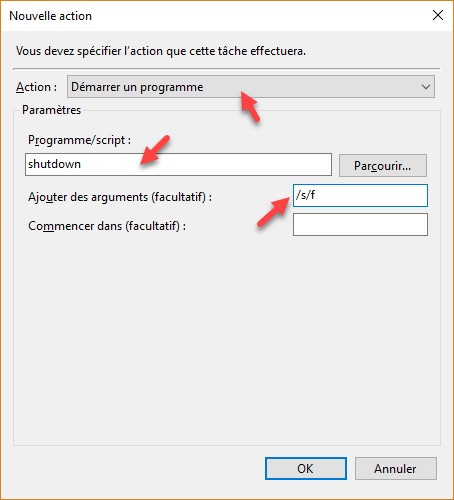
Validez en cliquant sur OK, puis fermez la boîte de dialogue Créer une tâche en cliquant sur OK. La boîte de dialogue Planificateur de tâches s’affiche. Entrez le mot de passe de votre compte et cliquez sur OK :

La nouvelle tâche est mémorisée. Elle apparaît dans le volet central du Planificateur des tâches. Tous les jours, l’ordinateur s’arrêtera automatiquement à 20 heures :
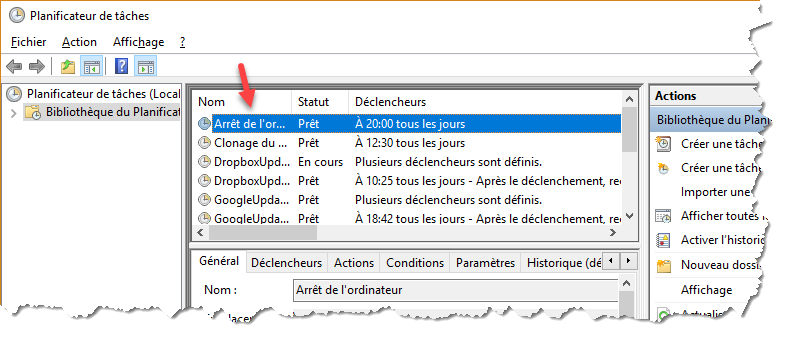
Suspension ou suppression de l’arrêt automatique
A tout moment, vous pouvez suspendre ou supprimer la tâche Arrêt de l’ordinateur.
Ouvrez le Planificateur de tâches, cliquez du bouton droit sur la tâche Arrêt de l’ordinateur dans le volet central et sélectionnez Désactiver ou Supprimer dans le menu selon si vous voulez suspendre ou supprimer l’arrêt programmé de l’ordinateur :
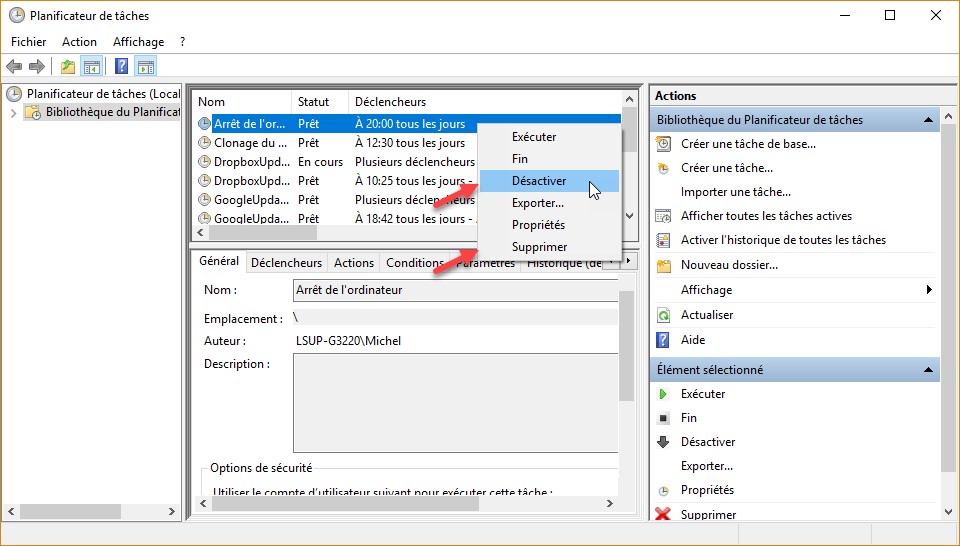


merci pour l’info :-)